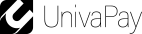メールについて
決済など各処理をテストモードで行うことで、通知メールの文面および挙動を確認できます。
※請求名など、本番モードの時にしか反映されないパラメータもあります。
管理画面>通知メールテンプレート の「新規作成」ボタンからメールテンプレートを作成することで、通知メールの文面を自由に変更できます。
メールテンプレートを作成していない場合は、デフォルトの文面で通知メールが送信されます。
デフォルトの文面は、利用ガイド『テンプレートの種類』のページを参照してください。
管理画面>一般設定>一般>通知 の「メールアドレス」に任意のメールアドレスを入力することで、加盟店さまに届く通知メールの宛先を指定できます。
指定していない場合、管理画面のログイン用メールアドレスへ通知メールが送信されます。
(その場合は、管理画面右上の加盟店名をクリック>ユーザー設定 の「メールアドレス」からログイン用メールアドレスを変更すると、通知メールの宛先も変更されます。)
管理画面>一般設定>通知 から、処理ごとに通知メールの挙動を設定できます。
通知あり / なしは、ボタンの有効 / 無効によって設定してください。
※設定を変更後、ページ下部の「保存」ボタンを押してください
以下手順によって、商品ごとにメールの文面を分けることができます。
1.商品にメタデータを追加
管理画面>商品 から商品を選択後、メタデータの「追加」ボタンを押し、「値」にメールで表示させたい文章を追加してください。「キー」は任意の文字列を指定してください。
例)キー:商品Aの発送日,値:商品Aの発送はお支払の3日後です。
2.通知メールテンプレートにパラメータを追加
管理画面>通知メールテンプレート から、文章を追加したいメールテンプレートを選択(作成していない場合は「新規作成」ボタンから作成)し、メタデータの「キー」を指定したパラメータを記載してください。
(メタデータの「キー」を指定することで、課金メタデータのうち、表示させたい「値」のみを表示できます。)
また、パラメータの末尾に「:- (コロン,ハイフン,空白)」を入力してください。
(パラメータの語尾に「:-(コロン,ハイフン)」を入力すると、その後ろに入力した文字列が、該当のメタデータが存在しない場合に表示される「デフォルト値」として設定されます。)
デフォルト値を空白に指定することで、該当のメタデータが存在しない場合はメールへ反映されません。
例)${charge_metadata.商品Aの発送日:- }
3.商品ごとの挙動を確認
テストモードで各処理を行って、通知メールの文面を確認してください。
商品を指定した処理時は通知メールの内容が商品ごとに分かれていて、商品を指定していない処理時はメールに何も表示されなければ完了です。
例)商品Aを指定して課金処理を行った場合、通知メールの文面に「商品Aの発送はお支払の3日後です。」と表示される / 商品を指定せず課金処理を行った場合、通知メールの文面何も表示されない
以下のどちらかのパラメータを、商品名を表示させたい通知メールテンプレート内に記載してください。
- ${charge_metadata.univapay-product-names}
- ${token_metadata.univapay-product-names}
商品名以外にも、${charge_metadata.(キー)}や${token_metadata.(キー)}のように表示させたいメタデータのキーを指定すると、その値のみを通知メールの文面に表示させることができます。
※リカーリング課金時やCSV課金時、リカーリングトークン作成時、カード情報変更時は${charge_metadata.(キー)}を指定してもメタデータが表示されません。${token_metadata.(キー)}をご利用ください。
商品を指定しない処理時に表示させたくない場合は、下記のように「デフォルト値」を空白に指定してください。
- ${charge_metadata.univapay-product-names:-(空白)}
- ${token_metadata.univapay-product-names:-(空白)}
以下のイベントが発生した場合、各種内容の通知メールが送信されます。
- 定期課金作成時
- 定期課金時(成功 / 失敗)
- カード情報変更時
- 定期課金停止時(一時停止 / 永久停止)
※「モード設定」や「基本設定」が無効な場合は送信されません。